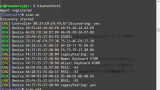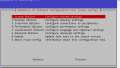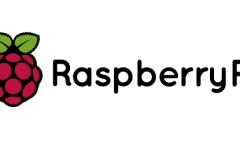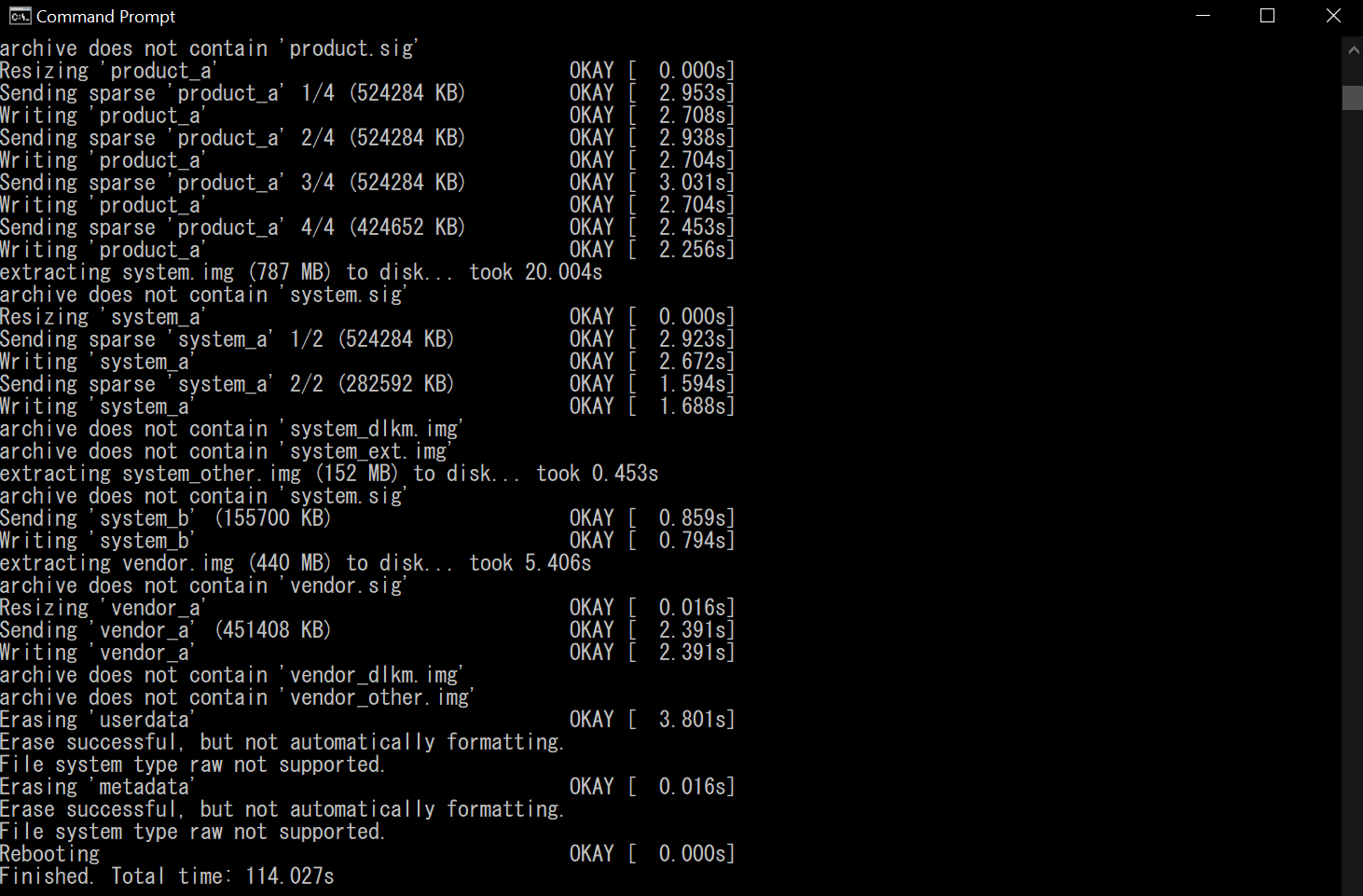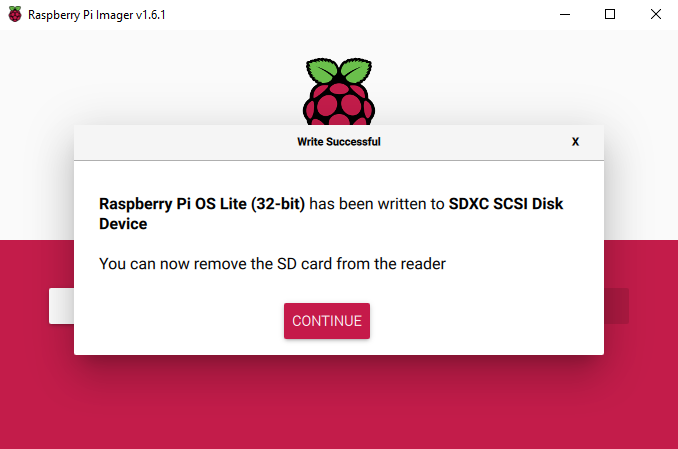
今回使用するのはRaspberry Pi Zero WH。
ですが、Model A/Bシリーズでも同じ手順で接続できます。
IPアドレスを固定する
まずはアクセスしやすいよう、IPアドレスを固定していきます。
以下のコマンドで設定ファイルを開きます。
sudo nano /etc/dhcpcd.conf
ファイルを開いたら末尾に、下記を追加します。
interface wlan0 static ip_address=192.168.0.xxx/24 #xxxは固定したいIP static routers=192.168.0.1 static domain_name_servers=192.168.0.1
(余談)有線のIPを固定したいときは以下
interface eth0 static ip_address=192.168.0.xxx/24 static routers=192.168.0.1 static domain_name_servers=192.168.0.1
どの数値でIPを固定したらいいか分からない方は、ifconfig コマンドにて今使用されているIPアドレスをご使用ください。
また、static routers static domain_name_serversの2つについては、ルーター側の設定になってきますのでPCから次の手順で確認しておきます。ここも人によって異なったりします。
ipconfigでアドレスを確認する
コマンドプロンプトを起動し、ipconfigより
無線、有線、それぞれ使用している場合のDefault Gatewayの値がそれです。
↓の画像は有線をつないでいない時ですが、両方繋いでいるとそれぞれに「デフォルトゲートウェイ」が表示されています。
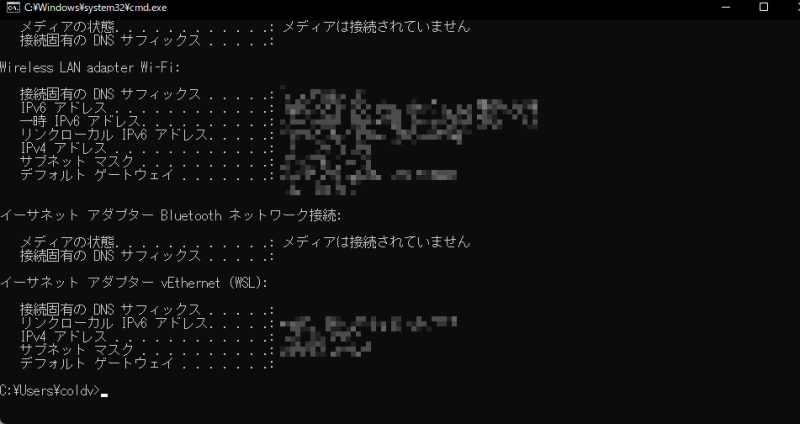
入力したらCtrl+sでnanoエディタを閉じ、sudo reboot で再起動させましょう。
再起動後、ifconfigで見直した際に、指定したIPアドレスが表示されていたら成功です。
小ネタ
rebootでなくsudo ifdown wlan0sudo ifup wlan0
でもいけるみたい。*未検証
~うまくいかなかった場合~
bootドライブ直下に以下の内容でwpa_supplicant.confというファイルを作成してくだしあ。ssidとpskには、ルーターのSSID名とパスワードを入力してください。
ctrl_interface=DIR=/var/run/wpa_supplicant GROUP=netdev
update_config=1
network={
ssid="xxxx"
proto=WPA2
key_mgmt=WPA-PSK
psk="xxxxxxxxx"
scan_ssid=1
}
※私の場合、これだけだとうまくいかずにdhcpcd.confの設定後正常動作した為、
必要なファイルなのか未検証です。どなたかお優しい方コメント欄から教えてくださると助かります<m(__)m>
ワイヤレスのキーボードやディスプレイを使いたいという方は、
こちらの記事で解説してあります↓